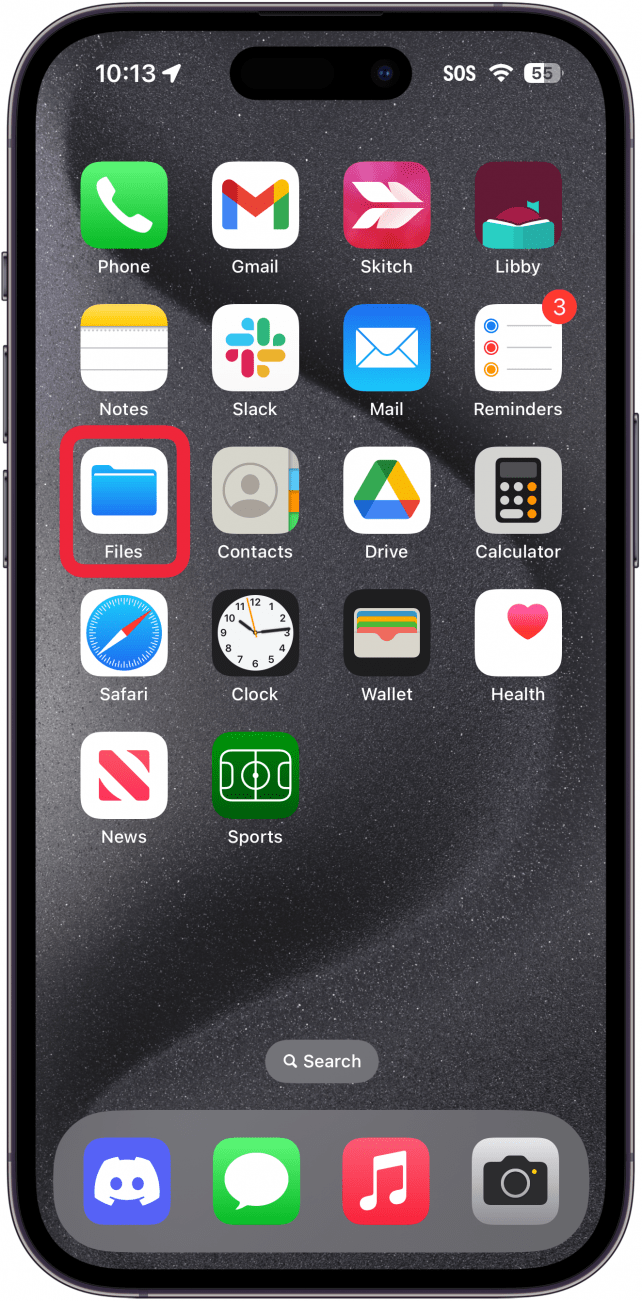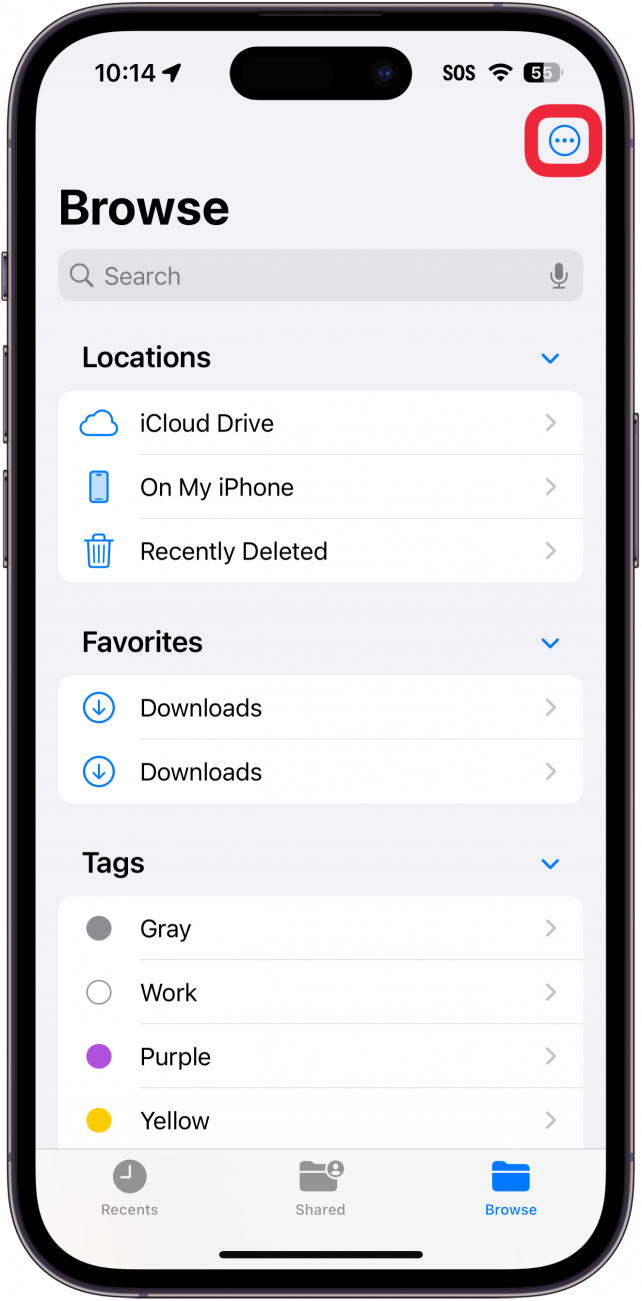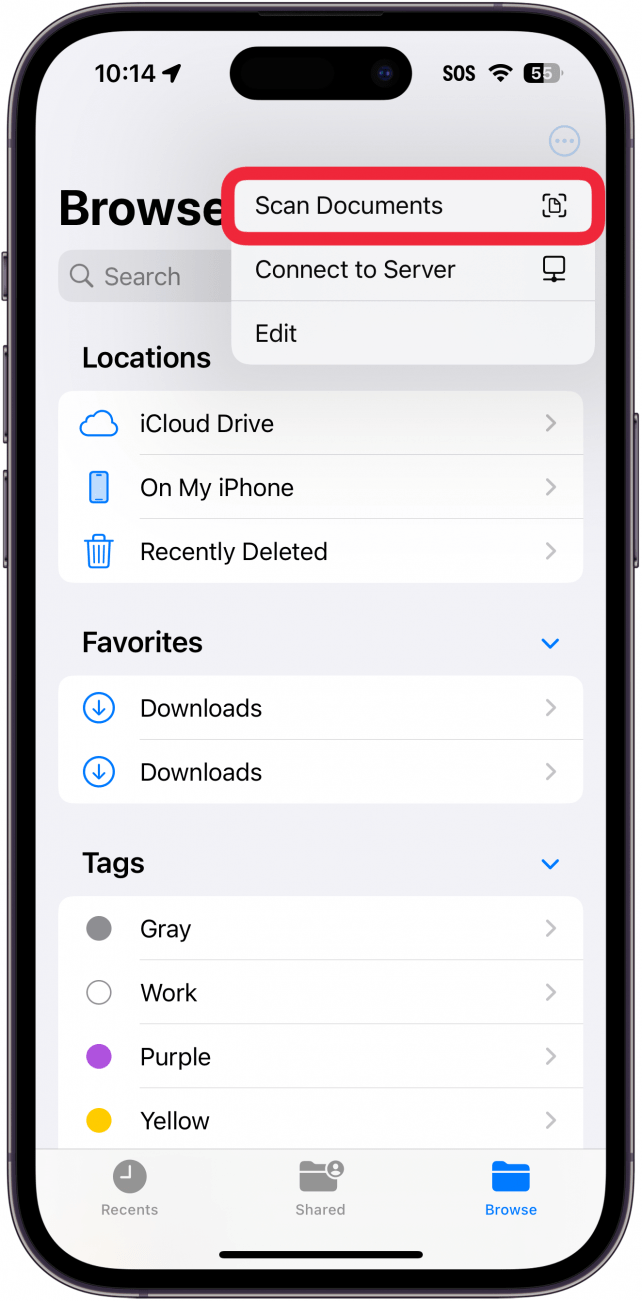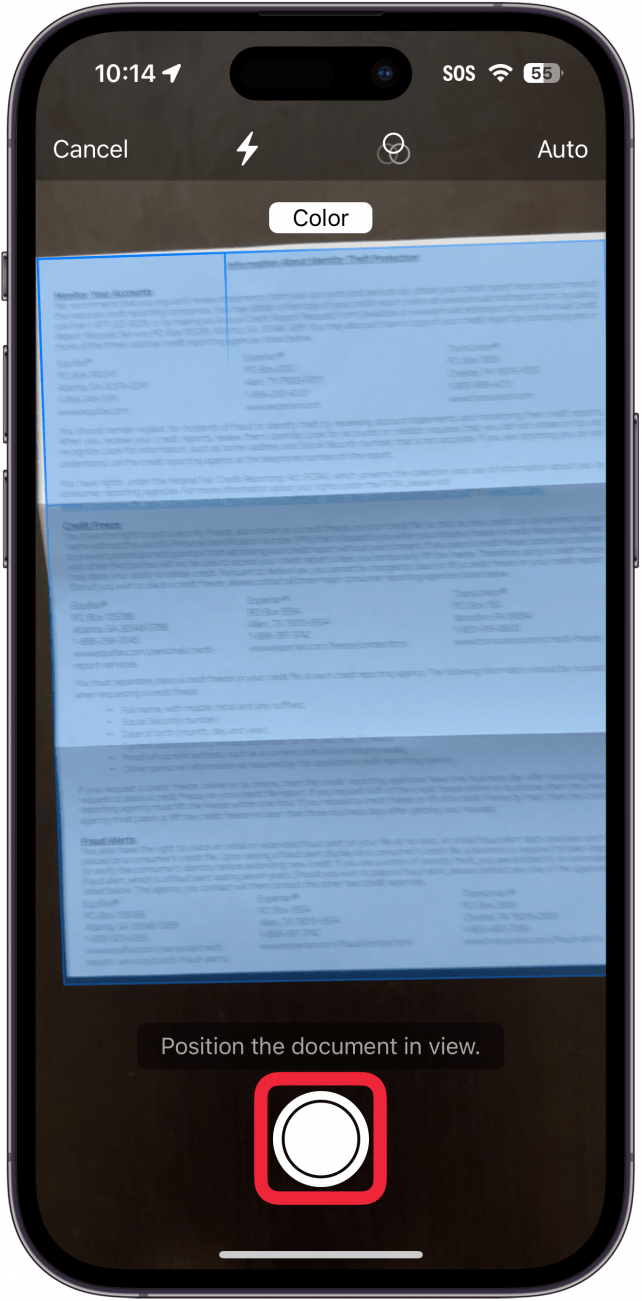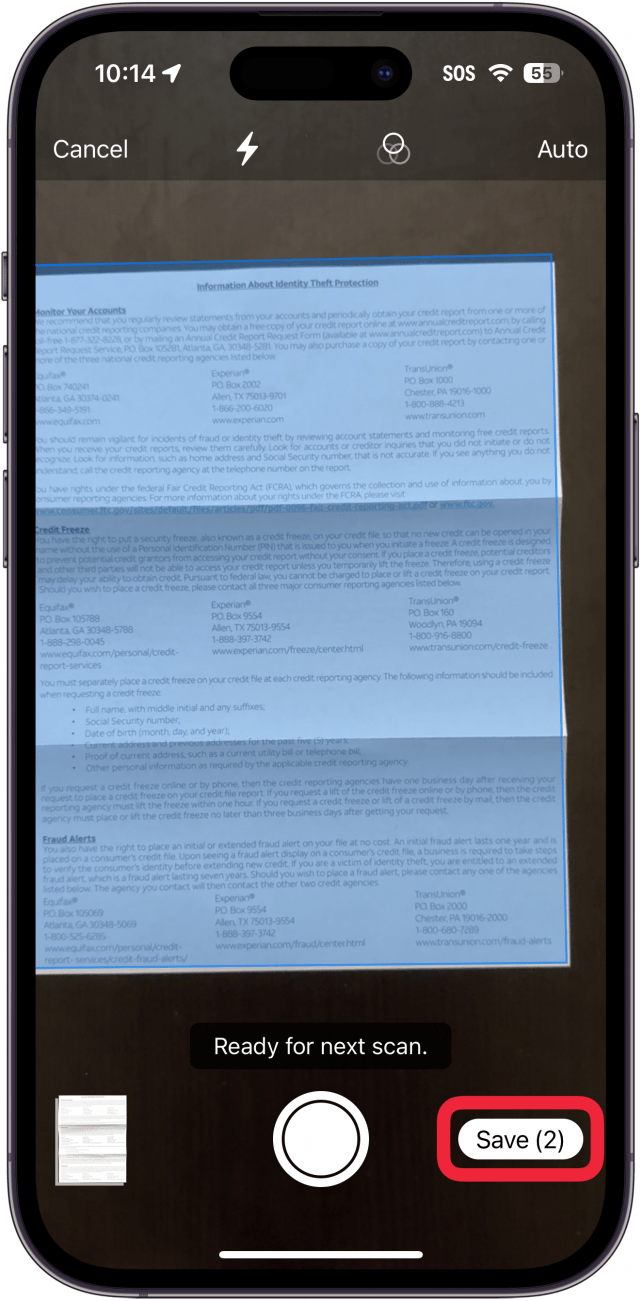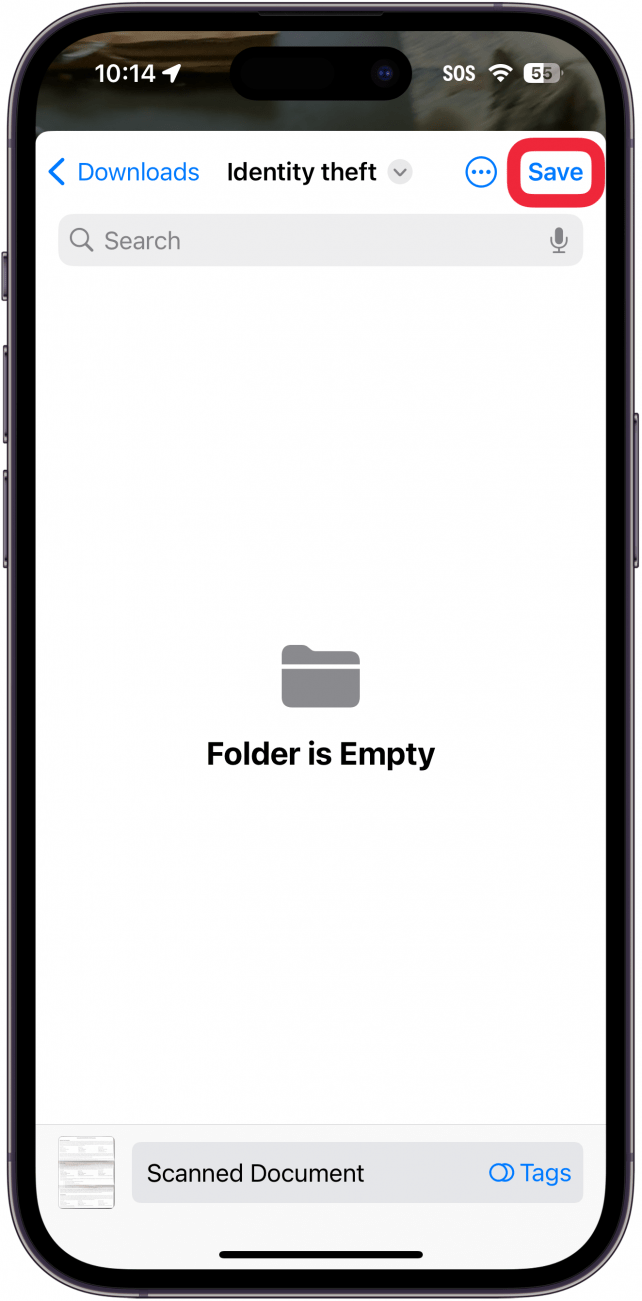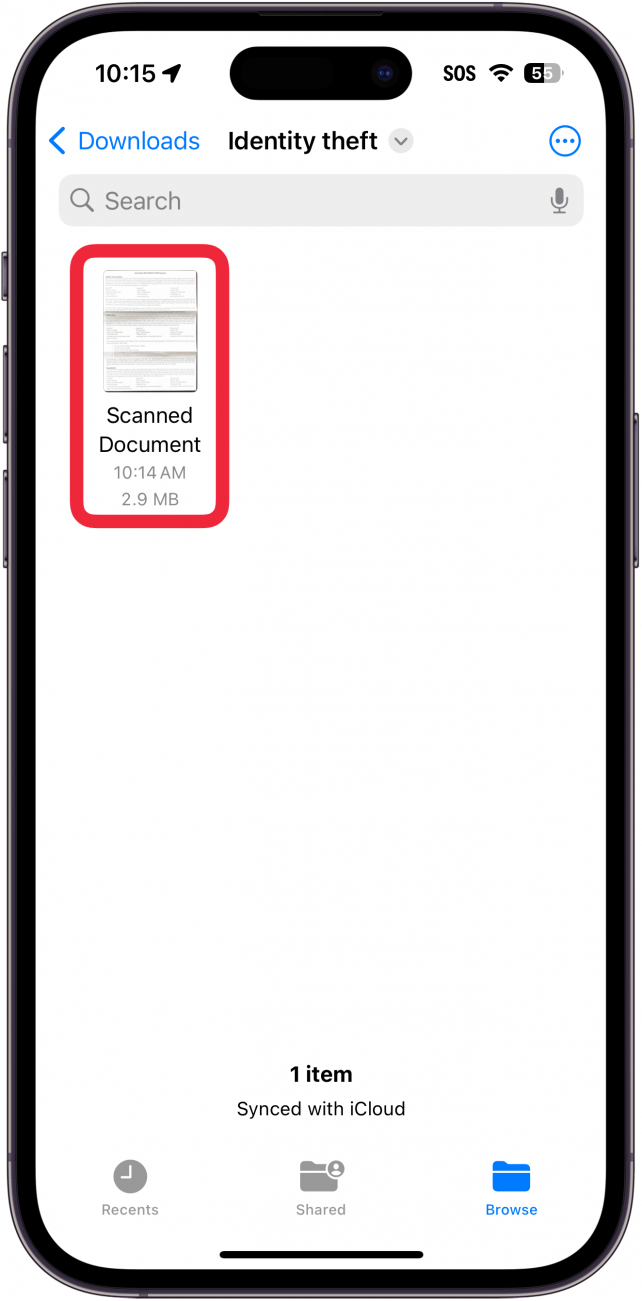Vil du skanne et dokument på iPhone? Filer-appen kan brukes som en dokumentskanner der du kan skanne og lagre dokumenter som PDF-filer på iPhone og iCloud. Ved å bruke Filer-appen til å skanne et dokument på iPhone kan du holde orden ved å skanne, lagre og markere dokumenter fra ett sted. Slik skanner du et dokument på iPhone ved hjelp av Filer-appen.
Hvorfor du vil elske dette tipset:
- **Skann dokumenter og lagre dem direkte på iPhone.
- **Lagre skannede dokumenter som PDF-filer i Files-appen.
Slik skanner du et dokument på iPhone med Files-appen
Systemkrav
Dette tipset fungerer på iPhone som kjører iOS 16 eller nyere. Finn ut hvordan du oppdaterer til den [nyeste versjonen av iOS] (https://www.iphonelife.com/content/how-to-update-to-ios-11-iphone-ipad).
Du kan skanne dokumenter på iPhone med Notes-appen, men skanning med Files-appen lagrer skanningen som en PDF-fil som du kan legge ved i e-poster eller tekstmeldinger. For flere tips og triks for iPhone-produktivitet, sjekk ut vårt gratisDagens tips nyhetsbrev. Slik skanner du dokumenter på iPhone ved hjelp av Filer-appen:
 Oppdag iPhones skjulte funksjonerFå et daglig tips (med skjermbilder og klare instruksjoner) slik at du kan mestre iPhone på bare ett minutt om dagen.
Oppdag iPhones skjulte funksjonerFå et daglig tips (med skjermbilder og klare instruksjoner) slik at du kan mestre iPhone på bare ett minutt om dagen.
- Åpne Filer appen.

- Trykk på menyen med tre prikker øverst i høyre hjørne.

- Velg Scan dokumenter.

- Når appen oppdager et dokument, tar den automatisk et bilde, men du kan også trykke på utløserknappen.

- Når du har skannet alle dokumentene dine, trykker du på Lagre.

- Det kan hende du må velge mappen der du vil lagre det skannede dokumentet. I så fall velger du mappen, og trykker på Lagre øverst i høyre hjørne.

- Trykk på for å se det skannede dokumentet.

Slik bruker du iPhone til å skanne et dokument. Nå kan du navigere til den aktuelle plasseringen for å se dokumentet. Når du [lagrer til Filer på iPhone] (https://www.iphonelife.com/content/how-to-save-items-to-files-app-iphone), kan du også vise dokumentet fra iPad eller Mac. Du kan også skanne bilder med iPhone ved hjelp av Notes-appen eller andre fotoskanningsapper.